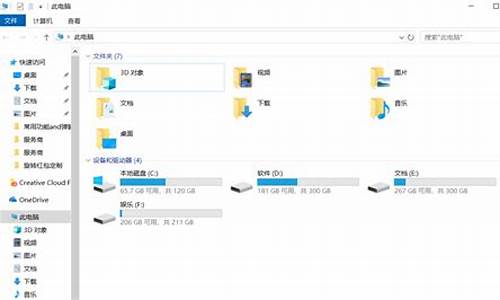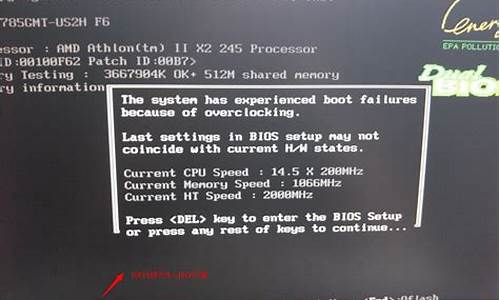1.dell笔记本电脑U盘重装系统时找不到USB启动项怎么办?
2.戴尔笔记本电脑怎么设置u盘启动|dell新机型bios设置usb启动步骤
3.戴尔笔记本如何重装系统?
4.戴尔笔记本装系统步骤
5.戴尔U盘装系统教程|dell怎么用U盘装系统

dell戴尔电脑用U盘装系统:
1、将u盘制作成u深度u盘启动盘,接着前往相关网站下载win系统存到u盘启动盘,重启电脑等待出现开机画面按下启动快捷键,选择u盘启动进入到u深度主菜单,选取“02u深度WIN8 PE标准版(新机器)”选项,按下回车键确认
2、在pe装机工具中选择win镜像放在c盘中,点击确定
3、此时在弹出的提示窗口直接点击“确定”按钮
4、随后安装工具开始工作,我们需要耐心等待几分钟
5、完成后,弹跳出的提示框会提示是否立即重启,这个时候我们直接点击立即重启就即可。
6、此时就可以拔除u盘了,重启系统开始进行安装,我们无需进行操作,等待安装完成即可。
dell笔记本电脑U盘重装系统时找不到USB启动项怎么办?
我们在使用戴尔台式电脑的时候,有的情况下可能会遇到系统被错误操作或者是内部组件损坏导致无法正常使用的情况。对于这种问题我们可以尝试U盘重装系统。据小编所知,首先我们需要在电脑打开屏幕上出现logo的时候按下键盘上的F12就可以进入我们的bios设置界面了。详细步骤就来看下小编是怎么做的吧~
戴尔台式电脑怎么设置u盘启动
1、插入U盘启动盘,重启电脑;
2、在看到dell logo时,按下F12启动热键打开Boot Menu,选择USB Storage Device回车;
3、如果没有USB选项,选择Setup进入BIOS,或者重启按F2进入BIOS;
4、切换到Boot,选择Secure Boot Control回车,改成Disabled,USB Boot Support设置成Enabled,Boot
Mode改成Legacy;
5、按F10重启,启动时按F12选择U盘启动。
U启动U盘装机教程:
>>>点击查看详细U盘启动盘制作教程<<<
>>>点击查看U盘重装系统教程<<<
1、下载U启动软件,然后最好是准备一个10GB的U盘进行制作。
>>>U启动下载地址<<<
2、打开U启动软件,选择自己插入的U盘,然后点击开始制作。
3、在给出的系统中,选择自己想要的系统,然后点击开始制作。
4、然后会弹出提示,注意保存备份U盘中重要数据,然后点击确定。
更多BIOS相关信息:
>>>联想笔记本进bios按什么键设置u盘启动<<<
>>>u盘重装系统win7bios如何设置<<<
>>>u盘重装系统win10bios设置如何修改<<<
>>>w7重装系统黑屏f8和bios进不去怎么办<<<
>>>win7换xp系统bios怎么设置<<<
戴尔笔记本电脑怎么设置u盘启动|dell新机型bios设置usb启动步骤
机器出厂预装win8,想要用系统盘安装win7系统时,开机按F12,进入开机启动项选择时,发现不存在从CD/DVD启动 的选项,来教你如何解决这个问题:
1. 开机按F2,进入BIOS
2.在 BIOS 的Boot菜单下,将Secure Boot 改为 Disabled
3. 将Boot List Option 改为 Legacy
按F10保存,重新开机按F12,即可看到开机启动选项了。
戴尔笔记本如何重装系统?
戴尔笔记本电脑怎么设置从U盘启动?有些用户需要给戴尔笔记本重装系统,但是现在dell笔记本都是用新型主板,新型BIOS,所以一部分用户不知道在dell新bios中怎么设置usb启动,这边小编以DellInspiron15为例教大家戴尔笔记本电脑设置U盘启动的方法。
相关教程:u盘重装win10电脑系统教程
所需工具U盘启动盘:wepe启动盘制作教程
一、戴尔笔记本U盘启动快捷键
制作好U盘启动盘之后,插入到戴尔笔记本电脑上,开机不停按F12,在启动界面中选择识别到的U盘启动项,如果U盘支持legacy/uefi双模式,会同时显示legacyboot和uefiboot,这时候根据需要选择,按回车即可。
二、bios设置U盘启动legacy模式
1、插入U盘,开机按F2进BIOS,也可以先按F12进这个界面,然后选择BIOSSetup回车进bios;
2、展开SecureBoot子目录,点击SecureBootEnable选择Ddisabled;
3、选择General子目录中的BootSequence(启动顺序),BootListOption选择legacy,上面的从上往下依次是软盘,硬盘,USB,光驱和网卡,按照默认的就行;
4、然后点开AdvancedBootOptions,勾选EnableLegacyOptionROMs,点击ly,然后点exit退出,这时候电脑会重启;
5、如果设置错误,点击点击restoresettings,选择biosdefault(bios的默认值);
6、重启过程中按F12,进入开机启动项选择页面,选择USBstoragedevice回车,即可进入U盘启动盘。
三、bios设置U盘启动UEFI模式
1、如果要通过uefi模式装系统,一般是不需要修改bios,默认就是bios,如果是要改回uefi,则开机过程按F2进bios,在General下,点击BootSequence,BootListOption选择UEFI;
2、AdvancedBootOptions,取消勾选EnableLegacyOptionROMs;
3、SecureBoot下,点击SecureBootEnable,选择Enabled;
4、最后插入U盘,重启按F12,选择UEFIBOOT下的uefi启动U盘,回车即可进入uefi模式U盘。
以上就是戴尔笔记本电脑怎么设置u盘启动的方法,有需要的用户可以学习下上面的方法。
戴尔笔记本装系统步骤
Dell笔记本重装系统分为三个步骤:1、制作一个U盘启动盘 ?2、下载一款你要重装的系统,或Win7或Win10都可以。3、电脑从U盘启动。?4、进入WinPE重装系统。
2
第一步:制作一款U盘启动盘,盘启动盘制作很简单,有各种工具可以使用,推荐使用口碑比较好的制作工具。如:大U盘启动盘制作工具、电脑店U盘启动盘制作工具、U大师等等。
3
第二步:设置BIOS从U盘启动。将U盘连接到电脑USB窗口,开机后连续按下“F12”键进入BIOS设置界面,利用键盘的上下键,将U盘设置为第一启动项后,保存退出。(如果看不到U盘,无法从U盘启动,那么就是原来的Win10电脑需要设置)
4
进入启动页面后,利用键盘上的上下键选中01回车运行U盘大师win8PE装机维护版(新机器)。
5
第三步:在PE中一键重装系统。进PE系统页面后,我们双击制作U盘的软件。在工具页面上,点击“打开”找到之前存在目录下的映像文件并点击"执行"就可以了。完成上述操作后,会出现一个弹跳出的窗口,这个时候只需要点击“确定”按钮就可以了。
6
第四步:等待镜像文件释放,这时,只需要耐心等待正在压缩的GHO窗后文件,等待完成就可以了。重启电脑压缩文件完成后,系统会自动弹跳出窗口,我们只要点击“立即重启”选项就可以了。
戴尔U盘装系统教程|dell怎么用U盘装系统
戴尔笔记本装系统步骤
准备工作:
我们首先下载第三方装机软件装机大师。
具体步骤:
1、将U盘连接到电脑USB窗口,开机后连续按下“F12”键进入BIOS设置界面。
利用键盘的上下键,将U盘设置为第一启动项后,保存退出。
2、进入U盘装机大师启动页面后,利用键盘上的上下键选中01运行U盘大师win8PE装机维护版(新机器)。
3、载入镜像文件开始重装
进PE系统页面后,我们双击“U盘大师一键装机”图标。
未下载好系统GHO或者ISO文件的用户,可点击下方,选择需要的文件下载。
4、在"U盘大师一键装机"工具页面后,我们点击“打开”找到之前存在GHO目录下GHO文件并点击"执行"就可以了。
5、完成上述操作后,会出现一个弹跳出的窗口,这个时候我们只需要点击“确定”按钮就可以了。
6、等待镜像文件释放重启电脑
此时,我们只需要要耐心等待正在压缩的GHO窗后文件,等待完成就可以了。
7、压缩文件完成后,系统会自动弹跳出窗口,我们只要点击“立即重启”选项就可以了。
8、完成上述操作后,电脑便会自动重启。这个时候你就可以把U盘从电脑中安全删除了。最后,系统会自动安装系统,直到看到桌面为止。
使用戴尔电脑的用户非常多,我们知道电脑要安装操作系统才可以使用,通常戴尔电脑都有自带系统,不过一些型号的戴尔电脑是没有系统的,需要我们自己安装系统,而且需要使用系统盘,很多用户不了解dell怎么用U盘装系统,下面就跟小编一起来学习习戴尔U盘装系统的教程。
相关阅读:戴尔dell预装win10怎么改win7系统
一、安装准备
1、4G容量U盘,制作U盘PE启动盘
2、系统镜像:戴尔笔记本系统下载
3、分区教程:新电脑用U盘安装系统怎么分区
二、戴尔U盘装系统步骤如下
1、先制作U盘PE启动盘,将戴尔系统镜像中的gho解压到U盘的GHO目录下;
2、插入U盘,重启戴尔电脑,在出现dell开机画面时,按下F12快捷键;
3、跳出启动菜单中,选择USB启动项,按回车键;
4、按上下方向键选择1或2,按回车启动pe系统;
5、运行PE一键装机工具,选择系统安装位置如C盘,点击确定按钮;
6、接着进入下面的界面,执行系统的解压操作;
7、解压完成后,dell将会自动重启,此时拔出U盘,安装程序会继续执行系统的安装;
8、最后启动进入戴尔系统桌面,安装就完成了。
以上就是戴尔U盘装系统的图文教程,如果是全新的电脑,则需要先进行分区,然后再根据上述步骤来装系统。